Bạn muốn gạch bỏ một phần tin nhắn trên Discord mà không cần xóa hoàn toàn nội dung đó? Tính năng gạch ngang chữ (strikethrough) là một công cụ hữu ích để thực hiện điều này, giúp bạn thể hiện sự thay đổi, chỉnh sửa hoặc đơn giản là muốn làm nổi bật một ý tưởng đã bị loại bỏ. Dù bạn đang sử dụng Discord trên máy tính, trình duyệt web hay thiết bị di động như iPhone, Android, việc áp dụng định dạng này đều vô cùng đơn giản. Bài viết này từ Thuthuatplus.net sẽ hướng dẫn chi tiết cách gạch ngang chữ trong các tin nhắn kênh và tin nhắn trực tiếp (DM) trên Discord, giúp bạn làm chủ tính năng định dạng văn bản này một cách chuyên nghiệp.
Hướng Dẫn Gạch Ngang Chữ Trong Discord Trên Máy Tính (PC & Web)
Nếu bạn đang sử dụng Discord trên các hệ điều hành như Windows, macOS, Linux hoặc Chromebook, có hai phương pháp chính để áp dụng định dạng gạch ngang cho văn bản của mình: sử dụng tùy chọn trong menu ngữ cảnh hoặc thông qua cú pháp Markdown. Các bước thực hiện tương tự nhau cho cả ứng dụng Discord trên máy tính và phiên bản Discord nền web.
Để bắt đầu, hãy mở ứng dụng Discord hoặc truy cập phiên bản web trên máy tính của bạn và vào một kênh chat hoặc một cuộc trò chuyện cá nhân. Sau đó, hãy gõ nội dung văn bản mà bạn muốn gạch ngang.
1. Sử dụng Menu Ngữ Cảnh (Context Menu)
Đây là phương pháp trực quan và dễ dàng cho người dùng PC.
Bạn cần bôi đen (làm nổi bật) phần văn bản muốn gạch ngang. Ngay khi bạn chọn văn bản, Discord sẽ hiển thị một menu nhỏ với các tùy chọn định dạng. Trong menu này, hãy chọn biểu tượng có hình chữ “S” và một đường kẻ ngang gạch qua nó.
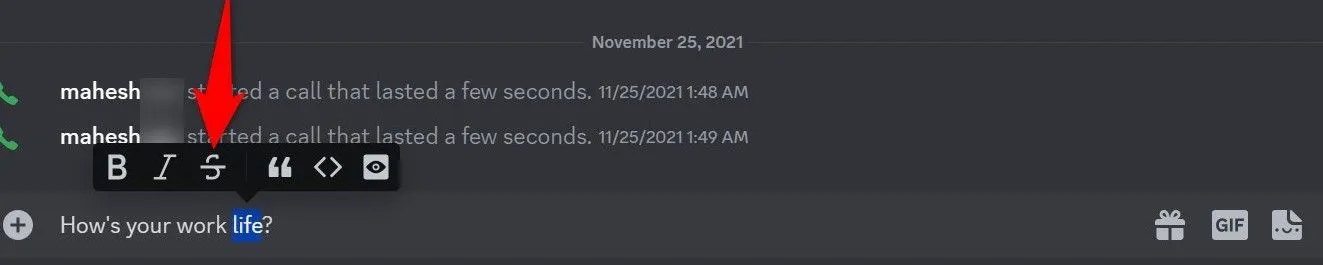 Biểu tượng gạch ngang trong menu định dạng của Discord trên máy tính
Biểu tượng gạch ngang trong menu định dạng của Discord trên máy tính
Ngay sau khi bạn chọn biểu tượng này, Discord sẽ tự động áp dụng định dạng gạch ngang cho văn bản đã được bôi đen của bạn.
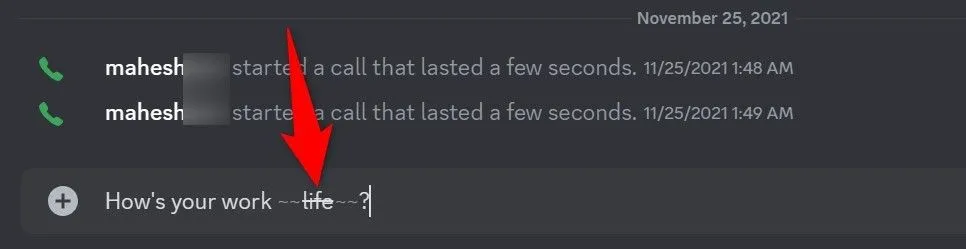 Văn bản đã được gạch ngang hiển thị trong Discord trên máy tính
Văn bản đã được gạch ngang hiển thị trong Discord trên máy tính
Bạn có thể áp dụng phương pháp này để gạch ngang bất kỳ từ, cụm từ hoặc câu nào trong tin nhắn của mình.
2. Sử dụng Cú Pháp Markdown (Dấu Ngã Kép)
Một cách khác để gạch ngang chữ trong ứng dụng Discord trên máy tính hoặc phiên bản web là sử dụng cú pháp Markdown. Đây là một phương pháp nhanh chóng và tiện lợi, đặc biệt khi bạn đã quen thuộc với các lệnh định dạng văn bản. Bạn chỉ cần thêm một ký hiệu cụ thể trước và sau đoạn văn bản muốn gạch ngang, và Discord sẽ tự động áp dụng định dạng đó khi bạn gửi tin nhắn.
Để thực hiện, bạn hãy nhập hai dấu ngã (~) trước và sau đoạn văn bản mà bạn muốn gạch ngang. Ví dụ:
~~Apple~~Khi bạn làm theo cú pháp trên, Discord sẽ hiển thị văn bản giữa hai dấu ngã với định dạng gạch ngang.
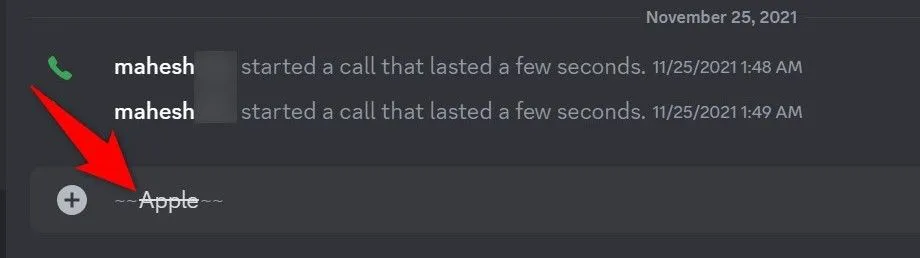 Văn bản được gạch ngang bằng cú pháp Markdown trong Discord trên máy tính
Văn bản được gạch ngang bằng cú pháp Markdown trong Discord trên máy tính
Đây là phương pháp hiệu quả để áp dụng định dạng gạch ngang cho tin nhắn của bạn.
Cách Gạch Ngang Chữ Trong Discord Trên Điện Thoại (iPhone & Android)
Đối với người dùng Discord trên iPhone hoặc điện thoại Android, không giống như phiên bản máy tính và web, bạn chỉ có một phương pháp duy nhất để gạch ngang văn bản: sử dụng cú pháp dấu ngã kép.
Để thực hiện, hãy mở ứng dụng Discord trên điện thoại của bạn và truy cập vào trường nhập tin nhắn. Tại đây, bạn hãy gõ hai dấu ngã (~) trước và sau các từ hoặc câu mà bạn muốn gạch ngang.
~~Android~~Sau khi gõ xong, bạn chỉ cần gửi tin nhắn. Discord sẽ tự động định dạng văn bản của bạn với hiệu ứng gạch ngang.
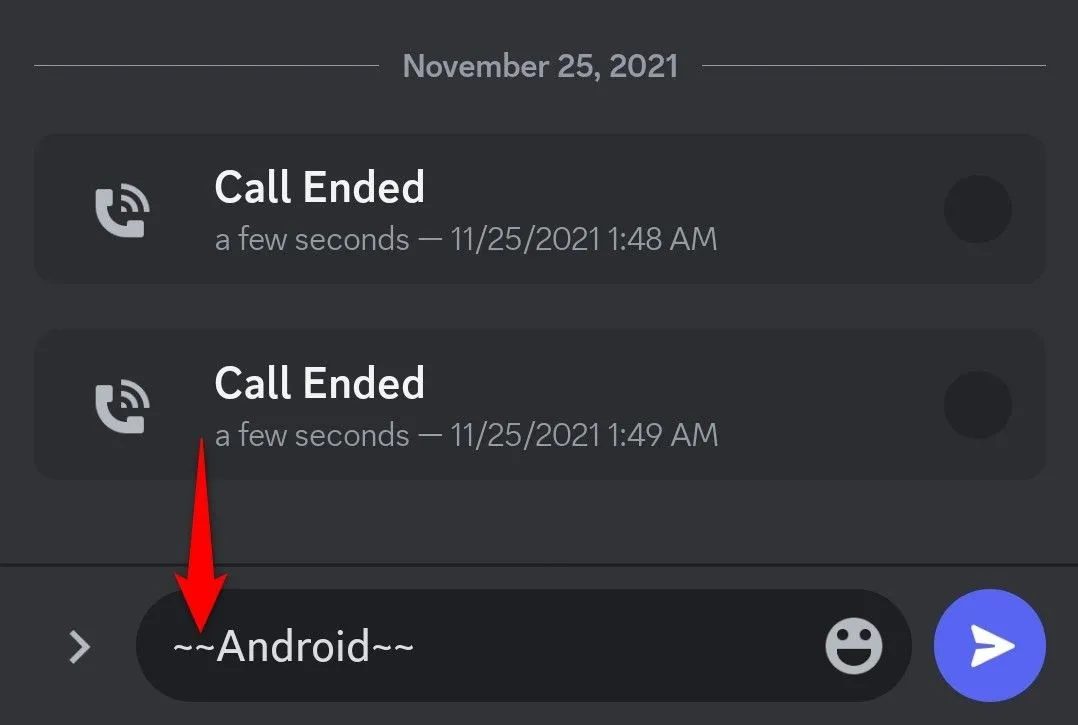 Văn bản được gạch ngang bằng cú pháp Markdown trong Discord trên di động
Văn bản được gạch ngang bằng cú pháp Markdown trong Discord trên di động
Vậy là bạn đã hoàn tất việc gạch ngang chữ trên Discord di động một cách nhanh chóng.
Các Câu Hỏi Thường Gặp Về Tính Năng Gạch Ngang Discord (FAQs)
Dưới đây là một số câu hỏi thường gặp liên quan đến việc sử dụng và quản lý định dạng gạch ngang trong Discord.
Làm thế nào để chỉnh sửa hoặc xóa định dạng gạch ngang?
Để chỉnh sửa hoặc loại bỏ định dạng gạch ngang trong ứng dụng Discord trên máy tính hoặc phiên bản web, bạn chỉ cần bôi đen (highlight) đoạn văn bản đã có định dạng đó và bỏ chọn biểu tượng chữ “S” có đường gạch ngang. Thao tác này sẽ xóa bỏ hiệu ứng.
Nếu bạn đang dùng Discord trên iPhone hoặc điện thoại Android, để gỡ bỏ định dạng gạch ngang, bạn chỉ cần xóa các ký hiệu dấu ngã (~) xuất hiện ở đầu và cuối đoạn văn bản liên quan. Sau khi xóa, văn bản sẽ trở về định dạng bình thường.
Có thể gạch ngang tên người dùng Discord hoặc biệt danh máy chủ không?
Không, bạn không thể áp dụng định dạng gạch ngang cho tên người dùng Discord của mình hoặc biệt danh trên máy chủ (server nickname). Hiệu ứng gạch ngang chỉ có thể được sử dụng cho các tin nhắn bạn gửi trong các kênh chat và tin nhắn trực tiếp (DM).
Tính năng gạch ngang chữ trong Discord là một công cụ đơn giản nhưng mạnh mẽ, giúp bạn kiểm soát cách hiển thị thông tin trong các cuộc trò chuyện. Việc nắm vững các cú pháp Markdown và tùy chọn định dạng trên cả máy tính lẫn điện thoại sẽ nâng cao trải nghiệm sử dụng Discord của bạn. Hãy áp dụng ngay những hướng dẫn này để làm chủ hoàn toàn các tin nhắn của bạn trên nền tảng Discord! Bạn có câu hỏi nào khác về định dạng văn bản trong Discord không? Hãy chia sẻ ý kiến của bạn trong phần bình luận bên dưới nhé.


